
¿Cómo arreglar la pantalla púrpura de la muerte del iPhone? 4 soluciones sencillas

La pantalla púrpura de la muerte del iPhone es el infame y peor mensaje de error posible que puede sucederle a su dispositivo iOS . Este problema de la "pantalla púrpura de la muerte del iPhone" es excepcionalmente problemático, especialmente para los usuarios de iPhone que nunca lo han experimentado.
El problema de la pantalla púrpura de la muerte del iPhone 14 se ha informado principalmente después del reemplazo de la pantalla, el daño físico y una actualización del iPhone. Lo tenemos cubierto si está experimentando un problema de "pantalla púrpura de la muerte del iPhone", y lo guiaremos a través de las posibles causas y soluciones del problema de la pantalla del iPhone que se vuelve púrpura.
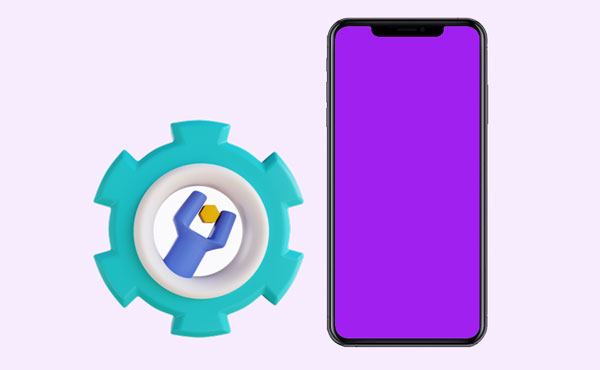
Antes de conocer las soluciones, háganos saber las posibles causas de la pantalla morada en un iPhone. Tanto los problemas de hardware como los de software pueden causar este problema. A continuación se presentan algunas causas de la pantalla púrpura de la muerte en los iPhones.
El problema de la pantalla morada del iPhone puede deberse a un problema de hardware. Si la pantalla del iPhone está rota, es posible que experimente el problema. Una conexión de cable flexible suelta también puede ser la causa del problema. Un paseo intenso en rodillo o saltar desde un lugar alto puede aflojar el cable flexible y hacer que la pantalla del iPhone se vuelva morada.
El problema del software también puede causar el problema de la pantalla morada del iPhone. Un firmware de iPhone obsoleto o dañado puede causar este problema. Si recientemente actualizó su iPhone a la última versión iOS , puede encontrar este problema. Una actualización de iOS instalada incorrectamente puede dar lugar a este mensaje de error. Un error de jailbreak en iOS también puede causar el problema de la pantalla.
La pantalla púrpura de la muerte del iPhone también puede ser causada por aplicaciones y juegos como Pixel Gun 3D, Candy Crush Saga, Clash of Clans y Clash Royale, etc. Tocar el ícono del juego o la aplicación para abrirlo puede congelar su iPhone. Cuando el teléfono se congela, no funciona ningún botón de hardware. Es posible que deba realizar un restablecimiento completo para solucionar el problema de la pantalla púrpura del iPhone.
Una cantidad muy pequeña de líquido puede hacer que la pantalla falle. Si está utilizando su teléfono bajo la lluvia o en un ambiente húmedo, debe tener mucho cuidado. La humedad y el agua son posibles causas del problema de la pantalla púrpura de la muerte del iPhone.
Es posible que necesites:
¿Qué pasa si la pantalla de mi iPhone 14/13/13 Pro/12 es amarilla? ¡Aquí está la solución!
El iPad sigue reiniciándose | Cómo solucionarlo fácilmente (11 soluciones probadas)
Hay varios métodos para solucionar el problema de la pantalla púrpura de la muerte en el iPhone 13. Después de conocer las posibles causas, discutiremos las posibles soluciones que se pueden aplicar para solucionar su problema de pantalla púrpura de la muerte. Vamos a echarles un vistazo.
Puede ajustar el color de la pantalla de su iPhone si tiene un problema de pantalla. Puede ajustar manualmente el color de la pantalla yendo a Configuración y la opción de colorear. Siga los pasos a continuación para ajustar el color de la pantalla de su iPhone.
Paso 1: Inicie las aplicaciones Configuración en el iPhone y active el botón Accesibilidad .
Paso 2: Haga clic en el botón Tamaño de pantalla y texto y seleccione la opción Filtros de color .
Paso 3: Haga clic en el botón Tinte de color . Puede ajustar el color de la pantalla del iPhone ahora moviendo el control deslizante HUE hacia la derecha o hacia la izquierda con el dedo de la manera que desee. Elija el color normal de la pantalla de su teléfono y aplique los cambios.
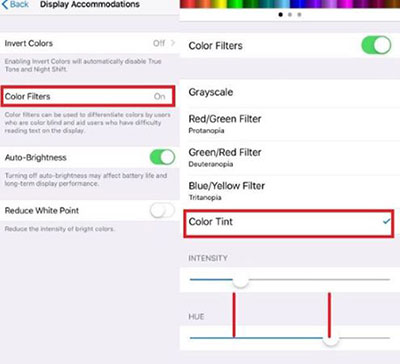
Aprende más: Cuando su iPhone hace clic por sí solo con frecuencia, puede solucionarlo con esta guía.
Reiniciar su iPhone ayuda a resolver muchos problemas que pueden causar las fallas de software. Debe reiniciar el dispositivo si ajustar el color de la pantalla de su iPhone no funciona. Siga los pasos a continuación para reiniciar su iPhone con éxito.
Paso 1: Presione los botones de encendido y subir el volumen hasta que aparezca una barra deslizante en la pantalla de su iPhone.
Paso 2: Arrastra la barra deslizante hacia la derecha para apagar el iPhone.
Paso 3: Espere unos 30 segundos para que su iPhone se apague y vuelva a encenderlo. Presione el botón de encendido hasta que aparezca un logotipo de Apple para encenderlo nuevamente.

Ver más: ¿Cómo se puede hacer una copia de seguridad y restaurar SMS en un iPhone? Si desea algunos enfoques efectivos, abra este enlace.
Puede actualizar el software de su iPhone a la última versión si su iPhone se ejecuta en iOSobsoleto . Actualizar el software del teléfono ayuda a solucionar muchos problemas. Puede solucionar el problema de la pantalla actualizando su iPhone a la última iOS.
Paso 1: Vaya a la aplicación Configuración y navegue hasta General, luego haga clic en la opción Actualización de software .
Paso 2: Elija Download and Install (Descargar e instalar) para instalar las actualizaciones disponibles.
Paso 3: Espere a que se instale la actualización y, a continuación, siga las instrucciones pulsando Reiniciar cuando se le solicite.

Leer más: ¿Quieres transferir tus canciones de un iPhone a una computadora? Entonces puedes usar estas 4 formas eficientes.
A veces, todas las soluciones discutidas en este artículo pueden fallar, pero hay una solución que funciona bien. Este software iOS System Recovery es una poderosa herramienta diseñada para resolver y solucionar varios problemas iOS , como la pantalla morada, los errores de activación del iPhone, quedarse atascado en la pantalla de carga, etc. Si está buscando una herramienta para solucionar el problema de la pantalla púrpura de la muerte del iPhone, esta es la mejor solución. Ayuda a reparar iPhones bloqueados y otros dispositivos iOS que pueden no estar funcionando.
Los atributos del software iOS System Recovery:
* Solucione problemas de iOS simples y complejos como la pantalla púrpura del iPhone, la pantalla gris del iPhone, el agotamiento de la batería, el reinicio del bucle, etc.
* Disponible para las versiones Mac y Windows .
* Puede elegir el modo de reparación avanzado o estándar.
* Su modo estándar mantiene tus datos en el dispositivo.
* Apoyar a casi todas las generaciones iOS , incluida la iOS 16.
Descargue este software a continuación.
Arregle rápidamente la pantalla púrpura de la muerte del iPhone 12 con este programa:
01Comience instalando el software en su computadora. Asegúrese de elegir la versión correcta para su computadora al descargarla. Abra el programa y seleccione la opción iOS Recuperación del sistema.

02Use un cable USB para conectar su iPhone a la computadora. Después de eso, haga clic en Confiar y toque el botón Inicio .

03Ingrese la información correcta sobre su iPhone en la pantalla que aparece y seleccione el modo de recuperación (Avanzado o Estándar). El modo de recuperación estándar no elimina los datos.
04Haga clic en el botón Confirmar para confirmar que la información ingresada es correcta y, finalmente, haga clic en el botón llamado Reparar en la parte inferior de la pantalla de su computadora para iniciar la reparación. Espere un tiempo y el problema de la "pantalla púrpura de la muerte del iPhone" se resolverá de forma permanente.

Puede utilizar los métodos anteriores para solucionar el problema de la pantalla púrpura de la muerte del iPhone. Para prevenir y evitar este problema, debe hacer una copia de seguridad periódica de los datos de su iPhone en una ubicación segura. Además, el software iOS System Recovery puede solucionar diferentes problemas de iOS , como el problema de la pantalla púrpura de la muerte del iPhone y más. Con él, puede resolver fácilmente este problema del sistema.
Artículos relacionados:
17 métodos opcionales para encontrar los videos desaparecidos del iPhone
Cómo extraer contactos de la copia de seguridad del iPhone | 4 Enfoques flexibles
Cómo recuperar imágenes de mensajes de texto en iPhone [2 formas excelentes]
Cómo hacer una copia de seguridad del iPhone sin contraseña [Guía simple]
¿Cómo transferir videos grandes de iPhone a PC? Pruebe 8 métodos aquí
¿Cómo enviar AirDrop desde iPhone a PC Windows 11/10/8/7 de seis maneras prácticas?

 Recuperación de iPhone
Recuperación de iPhone
 ¿Cómo arreglar la pantalla púrpura de la muerte del iPhone? 4 soluciones sencillas
¿Cómo arreglar la pantalla púrpura de la muerte del iPhone? 4 soluciones sencillas